Puedes ver Pluto TV en tu televisor Smart TV de una forma muy sencilla como ahora podrás comprobar. Pero en caso de que no tuvieses un televisor de este tipo, podrás seguir viendo igualmente la plataforma de streaming gratuita, sin embargo, la forma de verla es diferente.
Pluto TV es uno de los servicios de streaming gratuitos más populares del momento, ofrece un catálogo de decenas de canales temáticos divididos en categorías que podrás ver en cualquier momento, aunque también dispone de una sección para disfrutar de contenido bajo demanda.
No tiene coste, se mantiene gracias a la publicidad que podrás ir viendo entre programas (como la TV tradicional). Actualmente, Pluto TV está disponible vía web y también puedes descargar las apps correspondientes para iOS y Android, pero también ofrece utilidades para Smart TV.
Si no tienes un televisor Smart TV no todo está perdido, hay muchas formas de ver Pluto TV en una televisión sin Smart TV, en este caso no será a través de la aplicación, sino a través de otros dispositivos, o incluso si disponen de una tecnología muy concreta que ahora verás.
En este caso, podrás disfrutar de Pluto TV en este tipo de televisores a través de un Fire TV de Amazon, mediante un Chromecast, o incluso utilizando un Apple TV, un iPhone/iPad. Pero también puedes utilizar otro método más rudimentario, mediante un cable HDMI desde tu PC.
Con la app Pluto TV
Si tienes una Smart TV, la mejor forma de disfrutar de la programación de Pluto TV es mediante la descarga e instalación de la app gratuita del servicio que puedes tener en tu televisor, tan solo tienes que dirigirte a la tienda de apps de tu actual TV y buscar Pluto TV.
Actualmente, la app de Pluto TV está disponible en televisores Smart TV con Android TV, así que si tu actual tiene este sistema operativo, debería poner encontrar la app en la tienda y poder instalarla. Te vamos a mostrar los pasos concretos que debes seguir para descargar, instalar y ver Pluto TV en una TV de LG Smart TV:
- Enciende la TV y luego pulsa en el icono de la casa que ves en el mando a distancia para abrir la tienda de apps.
![]()
- Posteriormente, pulsa en la opción “apps” que aparece en la TV, tendrás que moverte hasta ella a través de las flechas de dirección que tiene tu mando a distancia. Una vez ahí, entra en el icono de la lupa que aparece arriba a la derecha.
![]()
- Seguidamente, busca “Pluto TV” e instala la app, ya luego podrás iniciarla accediendo a ella a través del primer paso que te indicamos anteriormente, ahí verás la app.
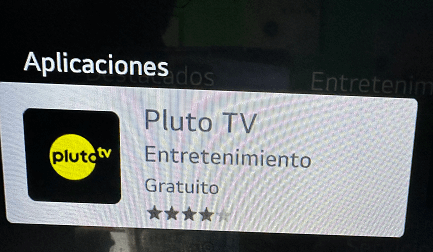
Con un cable HDMI
Seguimos con más métodos, en este caso son ideales para usar en una TV sin Smart TV, si tienes una Smart TV también puedes aplicarlos, pero para eso tienes el método anterior mediante la app, que es lo más sencillo. Pero si quieres probar otros métodos, atento a lo que te contamos.
Comenzamos con el método más sencillo, vamos a utilizar un cable HDMI para transmitir la imagen del PC a la TV mientras vemos Pluto TV en la web. Tan solo tienes que comprar un cable así, y asegurarte de que el televisor dispone de un conector HDMI, que es bastante posible.
Teniendo en cuenta esas dos cosas, los pasos siguientes serían estos:
- Conecta un extremo del cable HDMI al puerto de tu PC y el otro al conector de la TV. Ahora pulsa en las teclas Windows + P y elige la opción “duplicar” para ver lo mismo en la pantalla de tu ordenador y en el televisor.
- Ahora abre tu navegador habitual y luego accede a la web de Pluto TV, a partir de ahora lo que veas en Pluto TV en el PC también aparecerá en el televisor gracias al cable HDMI.
A través de AirPlay desde el iPhone/iPad
También puedes ver Pluto TV en una TV sin Smart TV siempre que esta TV sea compatible con la tecnología AirPlay. El truco está en que si es compatible con esta funcionalidad podrás reproducir la pantalla de tu iPhone/iPad en el televisor, pero deberás asegurarte de que ofrece esta función
Puedes mirar el modelo de tu actual TV detrás o en la caja cuando la compraste, debe aparecer el dibujo “works with Apple AirPlay”.
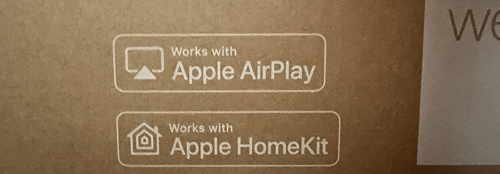
Pero si fuese así, puedes dirigirte a Google y escribir el modelo, en la web del fabricante deberá aparecerte si ofrece esta compatibilidad, si es así, estás en disposición de ver Pluto TV muy fácilmente, sigue estos pasos:
- Enciende tu televisor y déjalo como está, no necesitas tocar nada ni poner ningún canal específico. Pasados como 10 segundos, dirígete ahora a tu iPhone/iPad, desbloquéalo y desliza tu dedo desde la parte superior derecha hacia el centro para abrir los ajustes rápidos.
- Ahora pulsa en el icono de “duplicar pantalla” que tiene forma de dos rectángulos, si la TV es compatible con AirPlay, verás tu modelo de TV entre las opciones, así que solo tienes que pulsarlo y lo que ves en tu iPhone lo verás en el televisor.
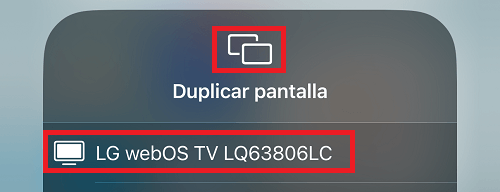
- Por último, abre la app Pluto TV en tu iPhone/iPad y la imagen se reflejará en el televisor con sonido incluido.
La desventaja que tiene esto es que la batería de tu iPhone se gastará más rápidamente, pues al final está transmitiendo la imagen del dispositivo al televisor y de todo lo que veas, y ya sabemos que ver contenido multimedia supone un gasto extra de la autonomía.
Además, te recomendamos quitar el bloqueo automático de pantalla del iPhone/iPad para evitar que la pantalla se apague y no tengas problemas para ver Pluto TV en la TV, solo tienes que entrar en ajustes/pantalla y brillo y en la opción “bloqueo automático” poner “nunca”.
Pero si solo quieres que se muestra lo que reproduce Pluto TV y no cualquier otra acción que hagas en el iPhone, sigue estos pasos:
- Abre Pluto TV y pulsa en el segundo icono que aparece arriba en pantalla.
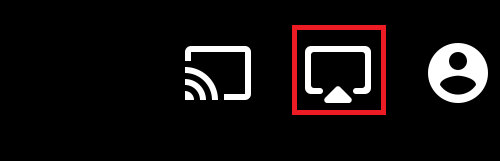
- Ahora se conectará tu iPhone al televisor, en nuestro caso un LG, para transmitir lo que estás viendo en la app de Pluto TV en la TV, pulsa en el modelo de tu televisor y escribe el código que aparece en la TV para que puedas iniciarse la emisión. Y listo, desde el iPhone podrás controlar lo que ves y el volumen.
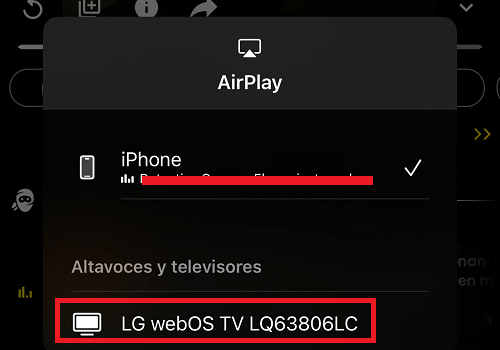
Con un Chromecast
Puedes ver Pluto TV en tu Smart TV o si no tiene esa tecnología a través de un Chromecast, uno de los primeros requisitos a cumplir es que tu televisor tenga un puerto HDMI, si es así solo te falta comprarlo y ya así podrás acceder a la sección de apps de tu Chromecast para buscar la de Pluto TV.
Accedes a la tienda de apps y la buscas. Tienes que descargarla y ya podrás comenzar a ver todos los canales que tiene Pluto TV. En caso de que tu Chromecast no disponga de esa opción (normalmente no la tiene el Chromecast antiguo), tendrás que enviar el contenido de Pluto TV desde tu móvil Android, haz lo siguiente:
- Primero que nada, conecta el Chromecast al televisor, enciéndelo y configura tu Chromecast para utilizarlo, luego ya puedes instalar Pluto TV en tu móvil Android desde Google Play Store, aunque si la tienes no hace falta que hagas esto último.
- Abre Pluto TV y reproduce el canal que quieres ver y ahora deberías detectar la presente del icono de “cast” arriba que, al pulsarlo, debería ofrecerte la opción “enviar a Chromecast” o similar, lo que supondrá que ese contenido que estás viendo en Android se transmitirá al televisor mediante el Chromecast.
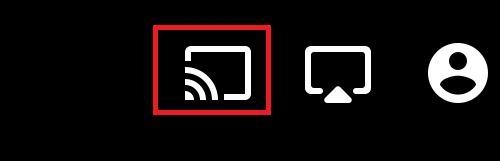
Por supuesto, ambos dispositivos deben estar dentro de la misma red WiFi para que este procedimiento funcione correctamente.
Con un Apple TV
También puedes ver Pluto TV en tu Smart TV, o en un televisor que no tenga esta tecnología, utilizando un Apple TV, concretamente a través de la app oficial de Pluto TV para este dispositivo multimedia de Apple. Solo sigue estos pasos:
- Dando por hecho que ya tienes conectado el Apple TV a la TV, vete a la pantalla de inicio de tu Apple TV e inicia la tienda de aplicaciones, busca Pluto TV y descárgalo, si no la encuentras te dejamos el enlace justo debajo:
- Por último, inicia la app y ya puedes ver la programación de esta plataforma.
A través de la PlayStation 4
Otra opción, y es de ver Pluto TV en tu Smart TV, o si no tiene esta tecnología, usando la PlayStation 4. Dispones de la app oficial del servicio para esta videoconsola, así que solo tienes que hacer lo siguiente:
- Arranca la PS4 y pulsa en la opción “iniciar” de la pantalla principal.
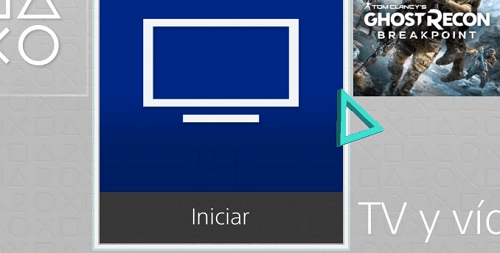
- Vete hasta la pestaña “biblioteca de aplicaciones”.

- Ahora baja por la página y entra en “consigue más aplicaciones en PlayStation Store”.

- Pulsa en la opción “buscar” y busca Pluto TV.

- Haz clic sobre la app y luego en “descargar”.
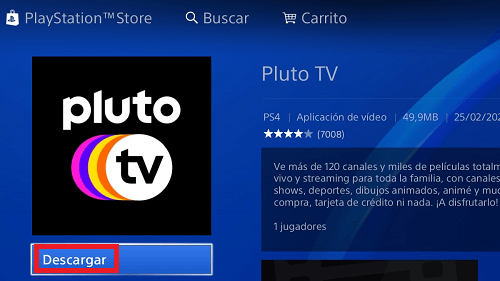
- Espera unos instantes, y ya la tendrás instalada, así que podrás ver todo el contenido de Pluto TV, tanto si tienes una Smart TV como si no.
Ojo, y eso no es todo, también es posible ver Pluto TV a través de dispositivos Roku o con un dispositivo Fire TV de Amazon en cualquiera de sus versiones, y es porque cuentan con las respectivas apps oficiales del servicio, solo tendrías que buscarlas e instalarlas.
Al final, estos dispositivos transforman tu antigua TV en una Smart TV, pero ya hemos indicado repetidamente que estos métodos también te sirven para ver Pluto TV en una Smart TV, aunque recuerda que para esos televisores dispones de app propia y no tienes que comprar nada.
11 televisores baratos con Smart TV para comprar
- Ver Comentarios



